为PPT中的文字设置”艺术效果“
1、打开PPT,删除幻灯片中的文本框。
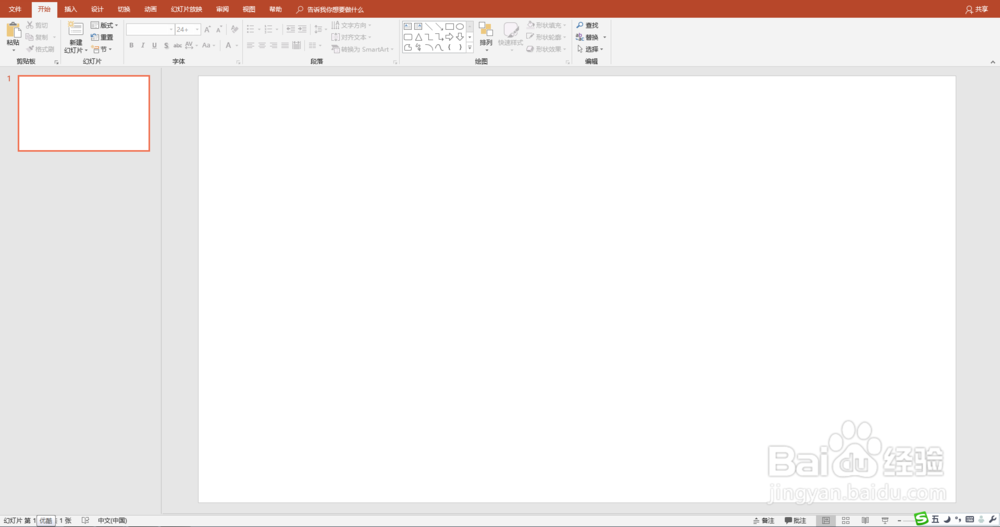
2、点击”插入“”图片“,选择一张自己喜欢的图片。
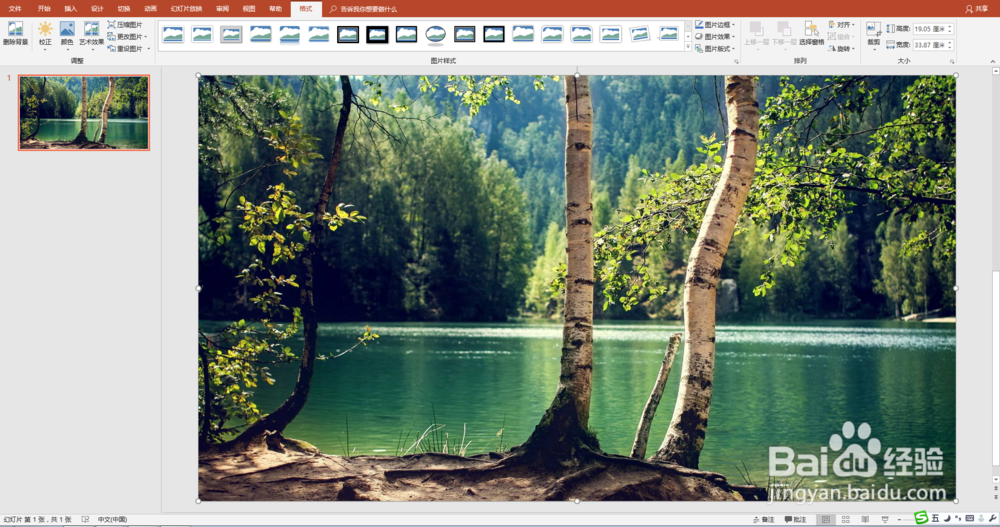
3、点选图片,调出“图片工具”,点击“艺术效果”,选择其中的一种“效果”,图片风格发生变化。
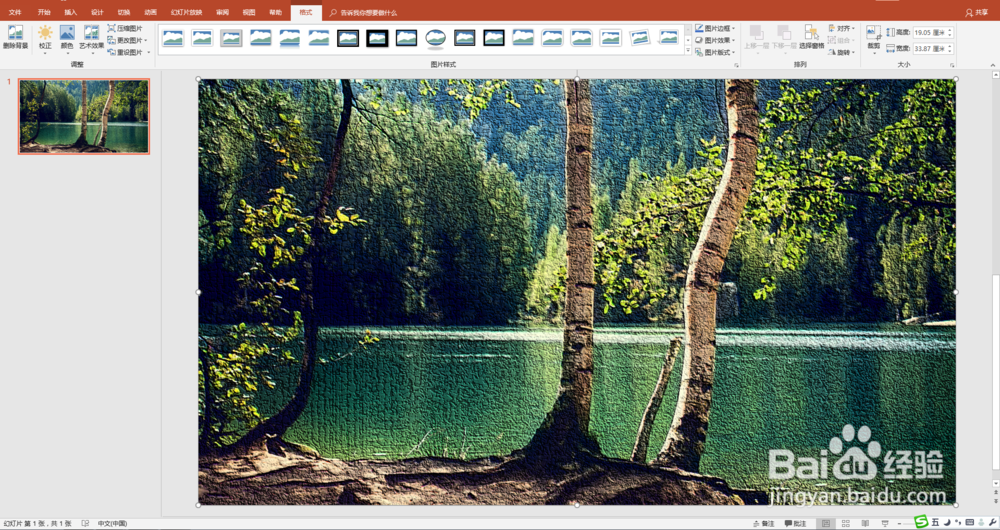
4、插入“形状”中的矩形,设置大小与幻灯片相同并覆盖。
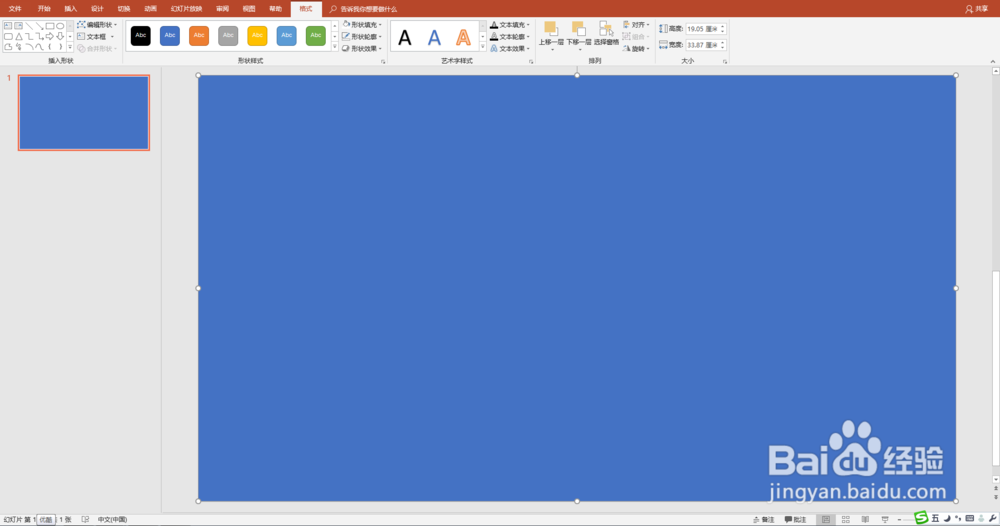
5、选中矩形,将其设置为“白色填充”“无轮廓”。
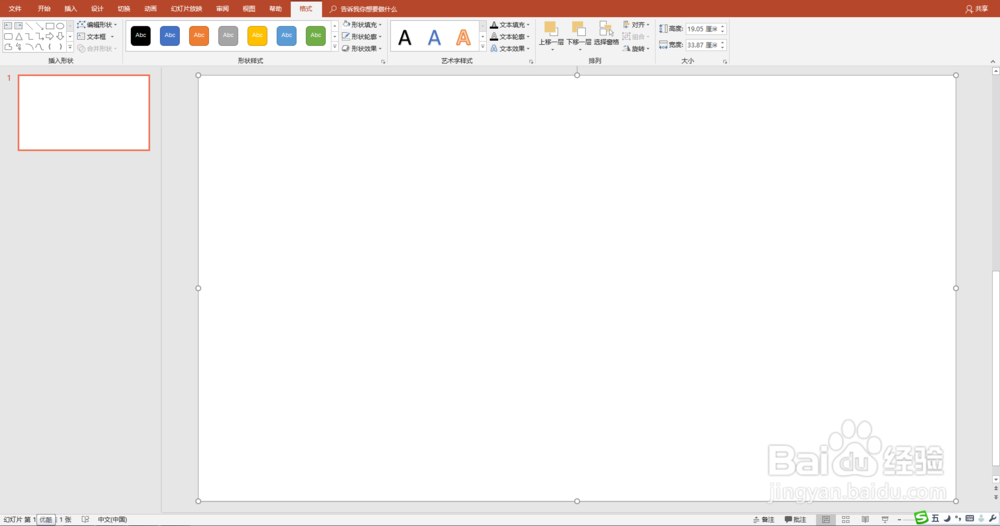
6、插入文本框,输入文字,设置格式,调整位置。
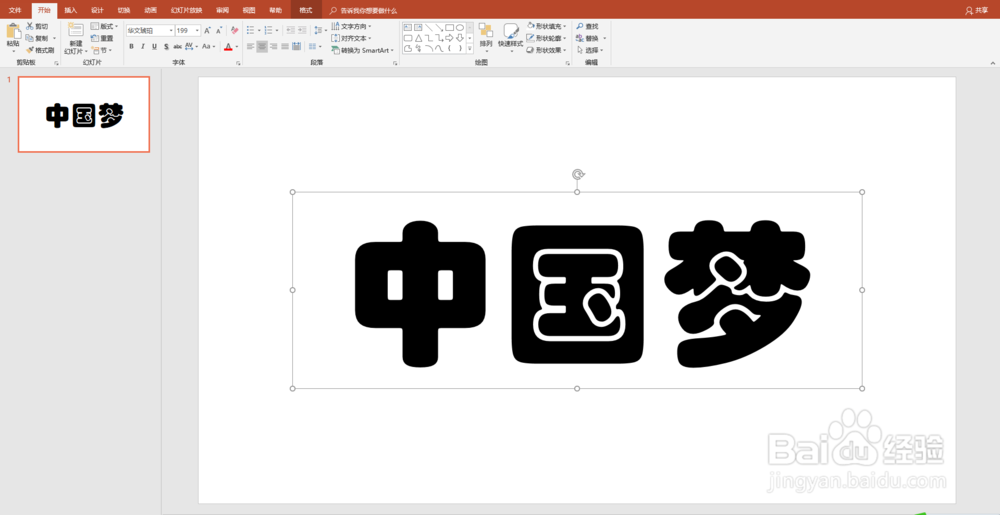
7、选中形状和文本框(要按Ctrl键),然后点击”图片工具“中的”剪除形状“按扭。最后的效果是下面这样子的。
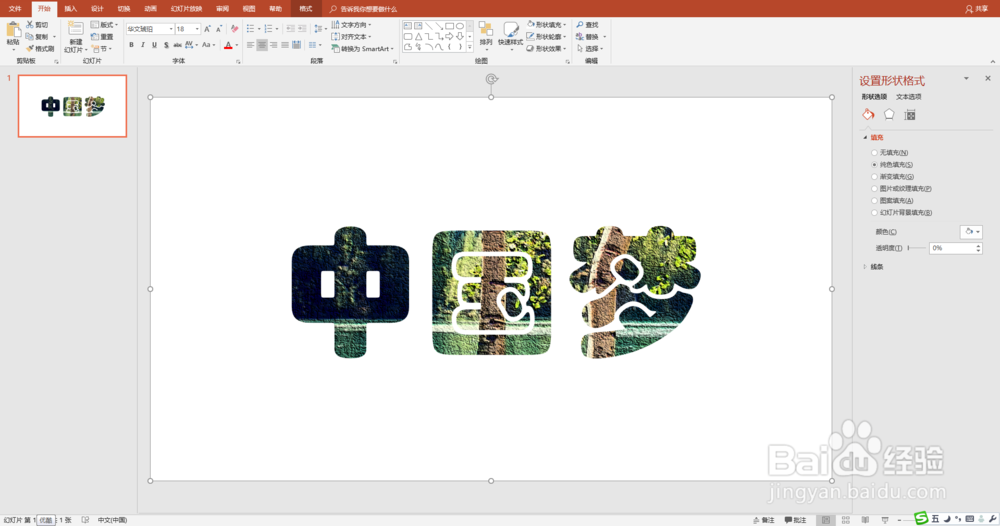
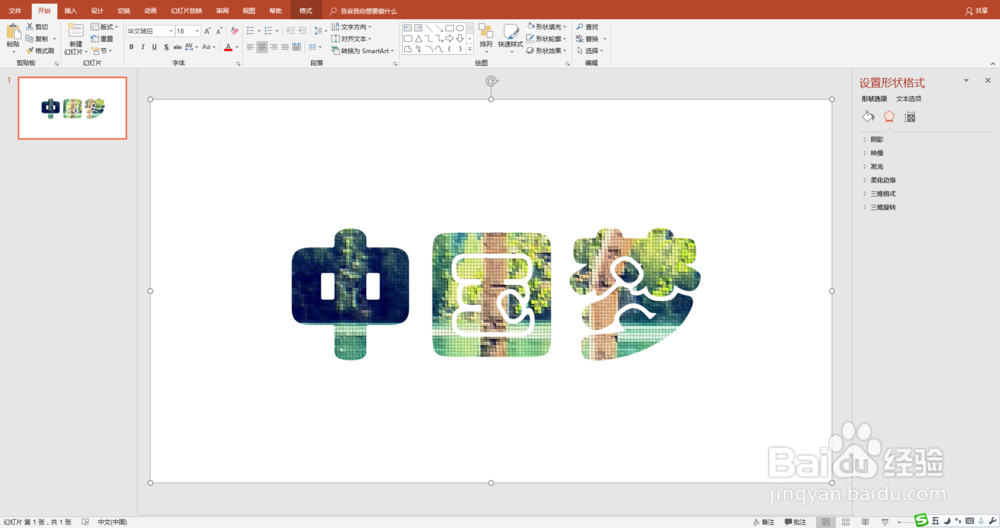
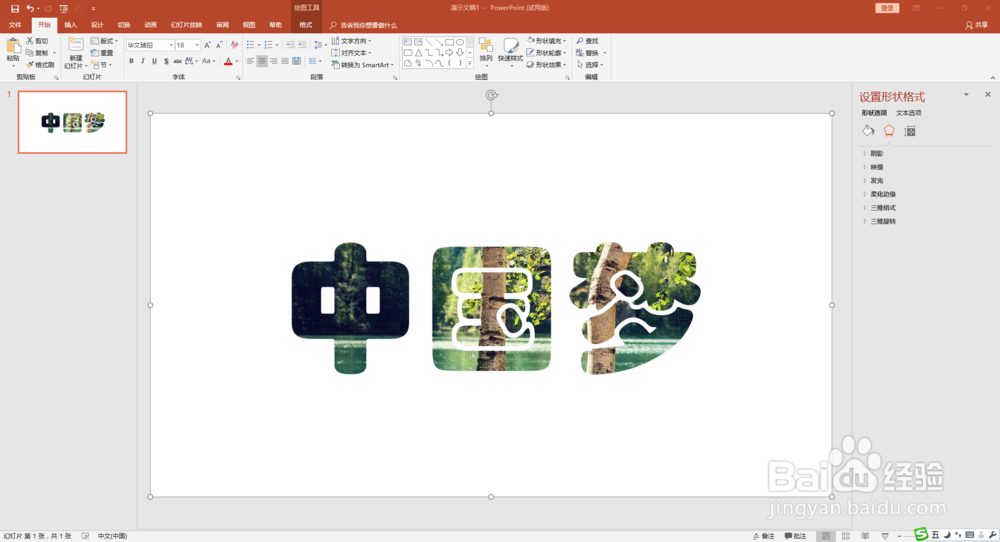
声明:本网站引用、摘录或转载内容仅供网站访问者交流或参考,不代表本站立场,如存在版权或非法内容,请联系站长删除,联系邮箱:site.kefu@qq.com。
阅读量:189
阅读量:37
阅读量:99
阅读量:103
阅读量:168